
. 点击桌面左下角开始图标---〉点击“控制面板”---〉双击“网络和共享中心”图标---〉点击左边栏的“设置连接或网络”,出现以下画面:
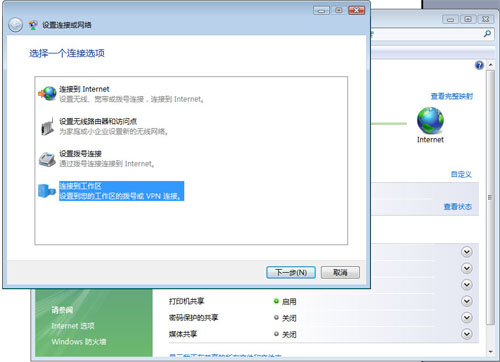

. 点击“连接到工作场所”,再点下一步:
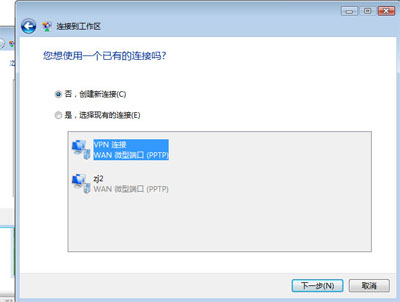

. 点击“否,创建新连接”,再点下一步:


. 点击“使用我的Internet 连接(VPN):
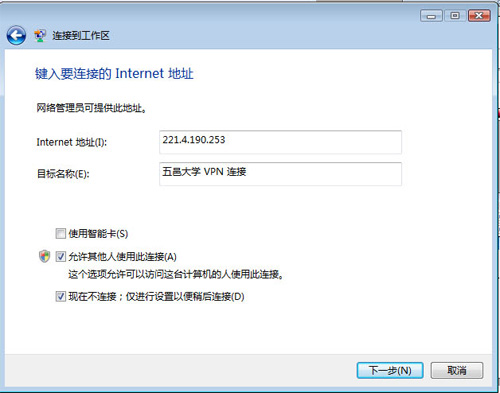

. 输入Internet 地址:221 . 4 . 190 . 253,目标名称:五邑大学VPN(或其他),在“允许其他人使用此连接”和“现在不连接,仅进行设置以便稍后连接”前打勾。、


. 输入您得到的帐号和密码,点击“创建”:

. 点击确定后,你可以在网络连接里看到刚建立的连接:
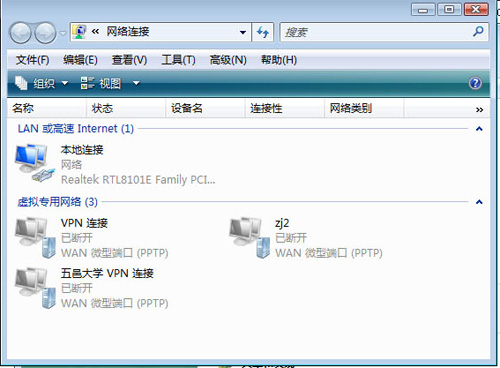

. 在上面点“鼠标右键”,再点“属性”:


. 点击“网络”选项卡,点击“Internet 协议版本4(Tcp/Ipv4)”,再点“属性”:
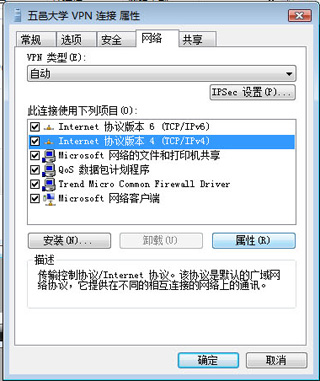

. 点击“使用下面的DNS服务器地址”,分别输入202..192.240.33和221.5.88.88,点确定:
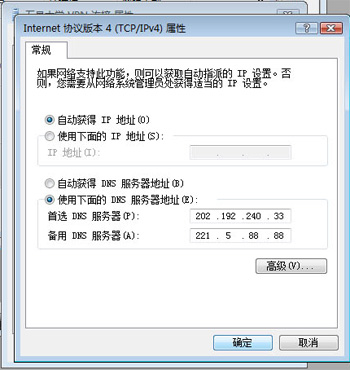

. 回到网络连接窗口(如果找不到了请参照第一步),在你刚建立的连接点“鼠标右键”,再点“创建快捷方式”可以在桌面创建快捷方式以方便你的使用;
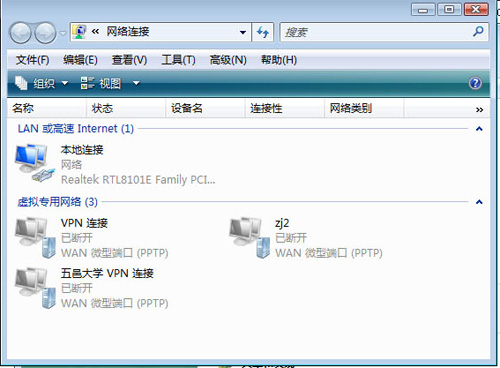
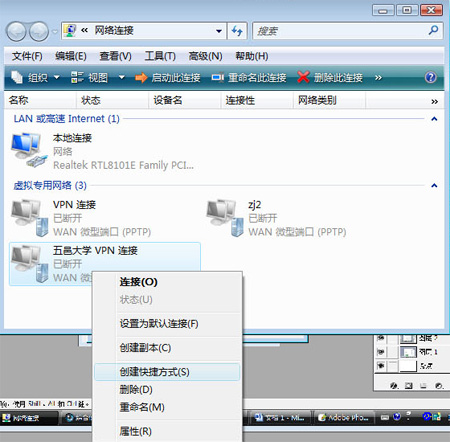

. 确保你已经连接上网,双击你所创建的VPN连接即可,受服务器的限制,最大连接数为128,如果出现不能连接的情况,请耐心等待其他用户下线。